กำหนดค่าผู้ให้บริการ Azure Active Directory B2C (ใช้อินเทอร์เฟซในการแสดงตัวอย่าง)
หมายเหตุ
พอร์ทัล Power Apps คือ Power Pages โดยมีผลในวันที่ 12 ตุลาคม 2022 ข้อมูลเพิ่มเติม: Microsoft Power Pages มีให้ใช้งานทั่วไป (บล็อก)
ในไม่ช้าเราจะย้ายและรวมคู่มือพอร์ทัล Power Apps เข้ากับ คู่มือ Power Pages
[บทความนี้เป็นคู่มือรุ่นก่อนวางจำหน่าย และอาจจะมีการเปลี่ยนแปลงในอนาคต]
Azure Active Directory (Azure AD) เพิ่มประสิทธิภาพ Microsoft 365 และบริการ Dynamics 365 สำหรับพนักงานหรือการรับรองความถูกต้องภายใน Azure Active Directory B2C (Azure AD B2C) คือส่วนขยายไปยังแบบจำลองการรับรองความถูกต้องนี้ ซึ่งเปิดใช้งานการลงชื่อเข้าใช้ของลูกค้าที่เป็นบุคคลภายนอกผ่านข้อมูลประจำตัวภายในและภายนอกด้วยผู้ให้บริการข้อมูลเฉพาะตัวของสังคมทั่วไปต่างๆ
เจ้าของพอร์ทัลสามารถตั้งค่าคอนฟิกพอร์ทัล Azure AD B2C เป็นผู้ให้บริการข้อมูลเฉพาะตัวได้ Azure AD B2C สนับสนุนการเปิดการเชื่อมต่อรหัสสำหรับสหพันธรัฐ
ข้อสำคัญ
บทความนี้อธิบายวิธีการตั้งค่าคอนฟิก Azure AD B2C เป็นผู้ให้บริการข้อมูลประจำตัวโดยอัตโนมัติโดยใช้คุณลักษณะในพรีวิว โดยใช้ขั้นตอนเหล่านี้ คุณสามารถสร้างผู้เช่า Azure AD B2C ใหม่ ลงทะเบียนแอปพลิเคชัน และตั้งค่าคอนฟิกโฟลว์ผู้ใช้จากภายในพอร์ทัล Power Apps หากคุณต้องการกำหนดค่าผู้ให้บริการ Azure AD B2C ด้วยตนเองโดยใช้อินเทอร์เฟซที่มีอยู่ทั่วไป ไปที่ กำหนดค่าผู้ให้บริการ Azure AD B2C ด้วยตนเอง
หมายเหตุ
การเปลี่ยนแปลงไปยังการตั้งค่าการรับรองความถูกต้อง อาจใช้เวลาสักครู่ เพื่อให้มีการสะท้อนในพอร์ทัล หากคุณต้องการให้การเปลี่ยนแปลงมีผลโดยทันที รีสตาร์ทพอร์ทัลโดยใช้ การดำเนินการพอร์ทัล
ทำตามขั้นตอนเหล่านี้เพื่อตั้งค่าคอนฟิก Azure AD B2C เป็นผู้ให้บริการ OpenID Connect
ข้อสำคัญ
- นี่คือคุณลักษณะการแสดงตัวอย่าง
- คุณลักษณะตัวอย่างไม่ได้มีไว้สำหรับการนำไปใช้งานจริงและอาจมีการจำกัดฟังก์ชันการทำงาน คุณลักษณะเหล่านี้สามารถใช้ได้ก่อนการเปิดตัวอย่างเป็นทางการเพื่อให้ลูกค้าสามารถเข้าใช้งานได้ก่อนเวลาและให้ข้อคิดเห็น
ขั้นตอนที่ 1 เลือกผู้ให้บริการ
บนบานหน้าต่างด้านซ้าย เลือก แอป
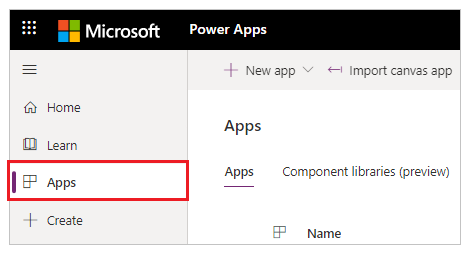
เลือกพอร์ทัลของคุณจากรายการแอปที่มีให้
บนแถบคำสั่ง เลือก การตั้งค่า
or
เลือก คำสั่งเพิ่มเติม (...) แล้วจากนั้น เลือก การตั้งค่า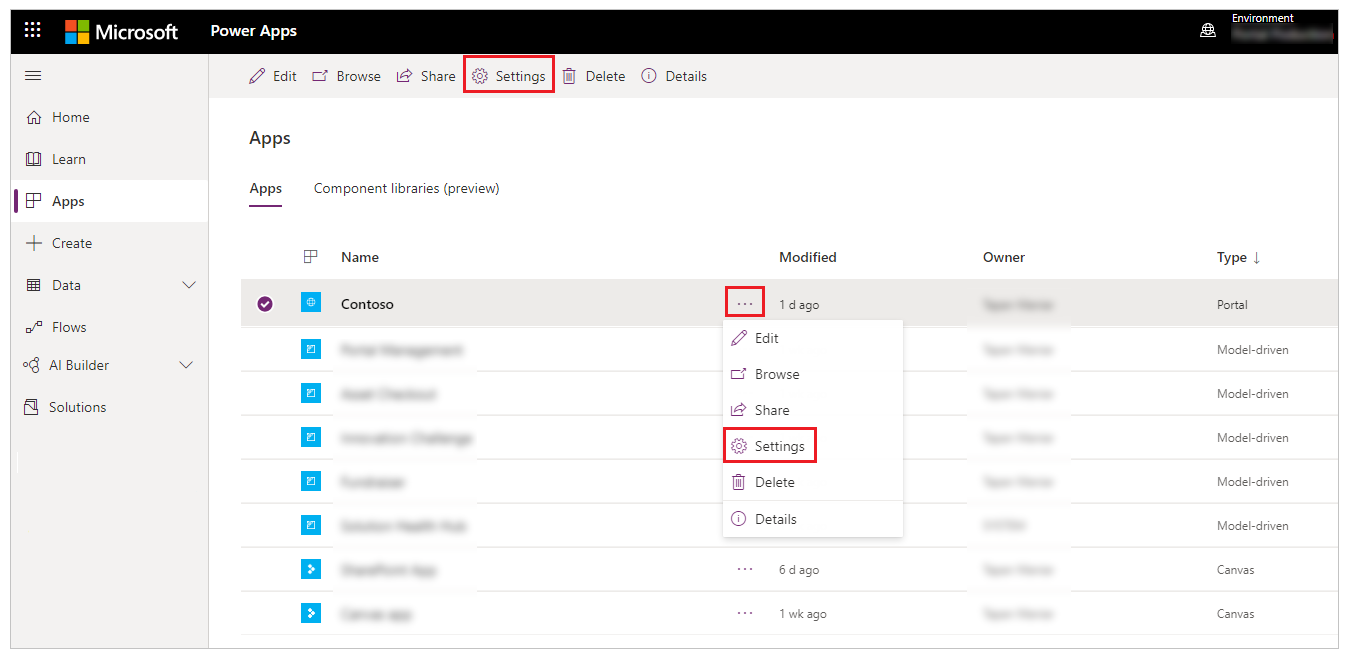
ใน การตั้งค่าพอร์ทัล ทางด้านขวาของพื้นที่ทำงานของคุณ ให้เลือก การตั้งค่าการรับรองความถูกต้อง
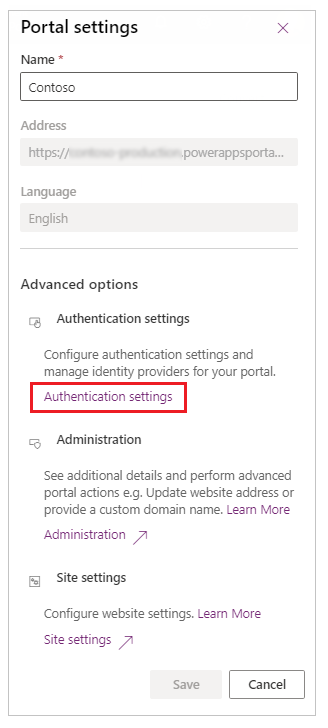
สำหรับ Azure Active Directory B2C เลือก ตั้งค่าคอนฟิก
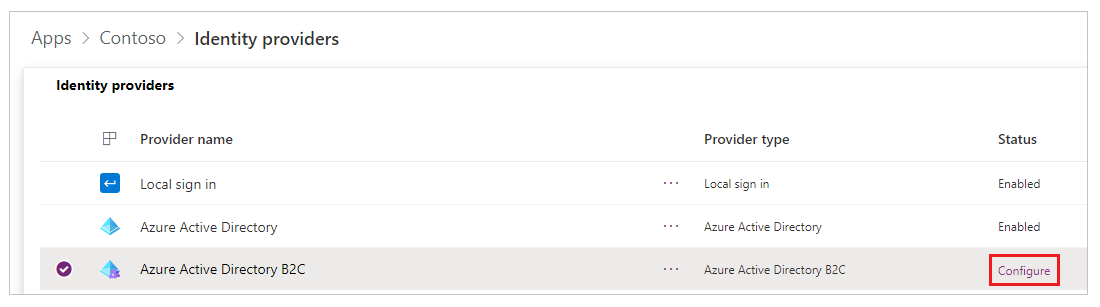
หากจำเป็น ให้อัปเดต ชื่อผู้ให้บริการ
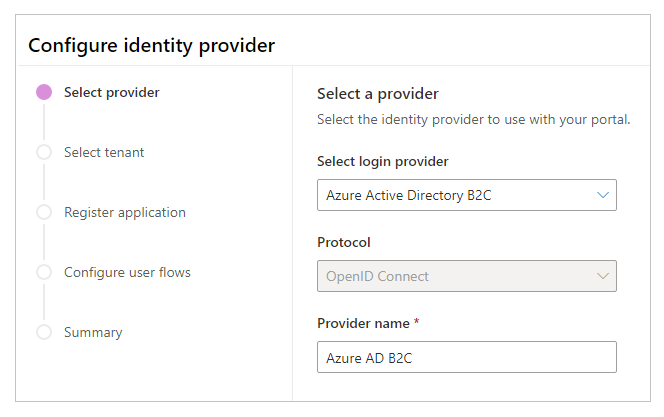
เลือก ถัดไป
ขั้นตอนที่ 2 เลือกผู้เช่า
ในขั้นตอนนี้ คุณเลือกผู้เช่า Azure AD B2C ที่มีอยู่ หรือสร้างใหม่
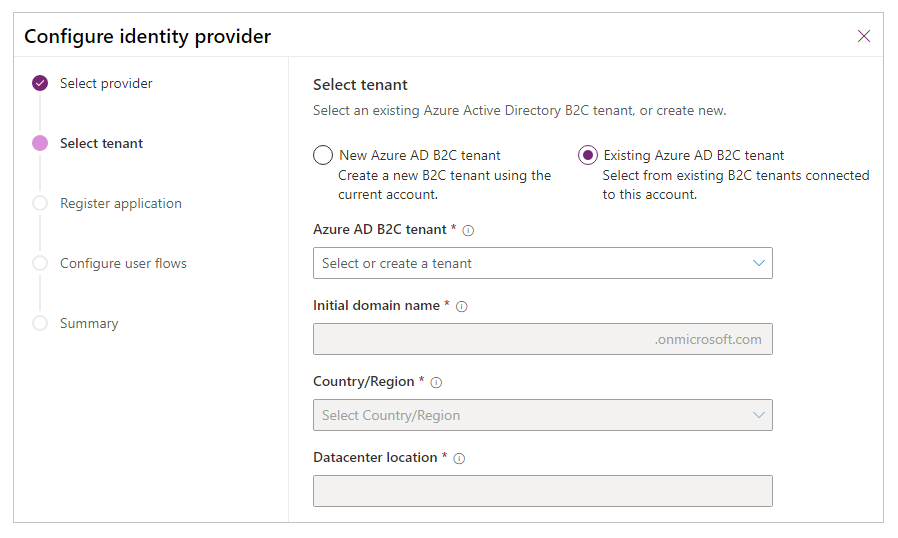
ตัวเลือก 1 ผู้เช่า Azure AD B2C ที่มีอยู่
เลือกตัวเลือกนี้ หากคุณมีผู้เช่า Azure AD B2C ที่มีอยู่แล้ว รายละเอียดอื่นๆ เช่น ชื่อโดเมนเริ่มต้น ประเทศ/ภูมิภาค และตำแหน่งที่ตั้ง จะได้รับการอัปเดตโดยอัตโนมัติ
หมายเหตุ
ตรวจสอบให้แน่ใจว่าบัญชีที่คุณใช้ในการลงชื่อเข้าใช้ Power Apps สามารถเข้าถึงผู้เช่า Azure AD ที่คุณต้องการใช้สำหรับการตั้งค่าคอนฟิกการรับรองความถูกต้อง Azure AD B2C สำหรับข้อมูลเกี่ยวกับการเพิ่มบัญชีผู้ใช้ชนิดต่างๆ ในผู้เช่า Azure AD B2C ไปที่ ภาพรวมของบัญชีผู้ใช้ใน Azure Active Directory B2C
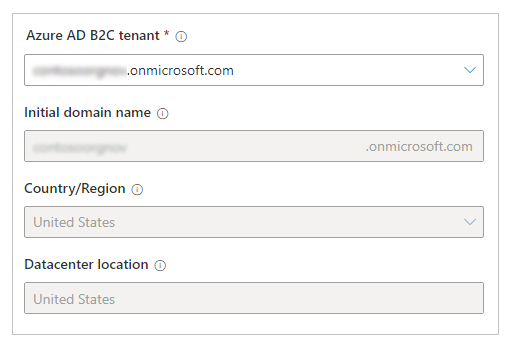
เมื่อต้องการดำเนินการต่อ ให้คลิก ถัดไป
ตัวเลือก 2 ผู้เช่า Azure AD B2C ใหม่
เลือกตัวเลือกนี้เพื่อสร้างผู้เช่า Azure AD B2C ใหม่
หมายเหตุ
- ตรวจสอบให้แน่ใจว่าบัญชีที่คุณใช้ในการลงชื่อเข้าใช้ Power Apps ได้รับมอบหมาย บทบาทผู้สนับสนุน เป็นอย่างน้อย สำหรับการสมัครใช้งานหรือสำหรับกลุ่มทรัพยากรภายในการสมัครใช้งาน
- ตรวจสอบให้แน่ใจว่าการสมัครใช้งาน Azure มีการลงทะเบียนผู้ให้บริการทรัพยากร Microsoft.AzureActiveDirectory แล้ว มิฉะนั้น การสร้างผู้เช่า Azure AD B2C จะล้มเหลวด้วยข้อผิดพลาดนี้:
Error occurred while creating Azure AD B2C tenant. The subscription is not registered to use namespace 'Microsoft.AzureActiveDirectory'. See https://aka.ms/rps-not-found for how to register subscriptions.ข้อมูลเพิ่มเติม: แก้ไขข้อผิดพลาดสำหรับการลงทะเบียนผู้ให้บริการทรัพยากรใน Azure
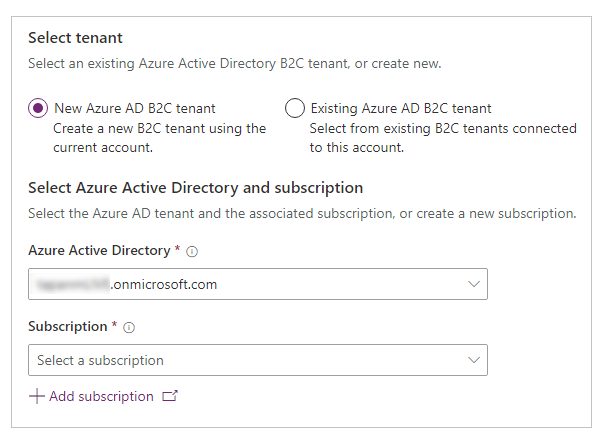
เพื่อสร้างผู้เช่า Azure AD B2C ใหม่
เลือกผู้เช่าหรือไดเรกทอรี Azure AD
เลือกการสมัครใช้งานสำหรับผู้เช่า หรือ—หากคุณต้องการสร้างการสมัครใช้งานใหม่จากพอร์ทัล Azure—เลือก เพิ่มการสมัครใช้งาน
เลือกกลุ่มทรัพยากรสำหรับผู้เช่า Azure AD B2C
ป้อนชื่อโดเมนเริ่มต้น
เลือก ประเทศ/ภูมิภาค สำหรับผู้เช่า
หมายเหตุ
- คุณไม่สามารถเปลี่ยนประเทศ/ภูมิภาคได้ หลังจากที่คุณสร้างไดเรกทอรีของคุณแล้ว
- สิ่งสำคัญคือคุณต้องเลือกประเทศ/ภูมิภาคที่ถูกต้อง เนื่องจากตัวเลือกของคุณเป็นตัวกำหนด ตำแหน่งศูนย์ข้อมูล สำหรับไดเรกทอรีของคุณ
- Microsoft ไม่ได้ควบคุมตำแหน่งจากที่ที่คุณหรือผู้ใช้ของคุณสามารถเข้าถึงหรือย้ายข้อมูลไดเรกทอรีผ่านแอปหรือบริการได้ หากต้องการดูข้อผูกพันเกี่ยวกับตำแหน่งข้อมูลของ Microsoft สำหรับบริการ ให้ดูที่ เงื่อนไขการบริการออนไลน์
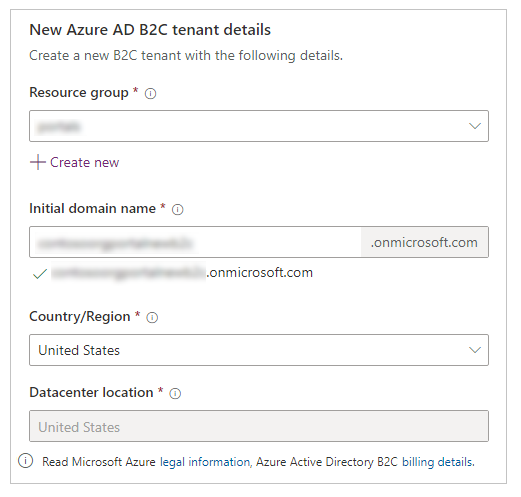
เลือก ถัดไป
ขั้นตอนที่ 3 ลงทะเบียนแอปพลิเคชัน
ในขั้นตอนนี้ คุณลงทะเบียนพอร์ทัลของคุณเป็นแอปพลิเคชันด้วย Azure AD คุณสามารถสร้างแอปพลิเคชันใหม่หรือเลือกแอปพลิเคชันที่มีอยู่จาก Azure AD
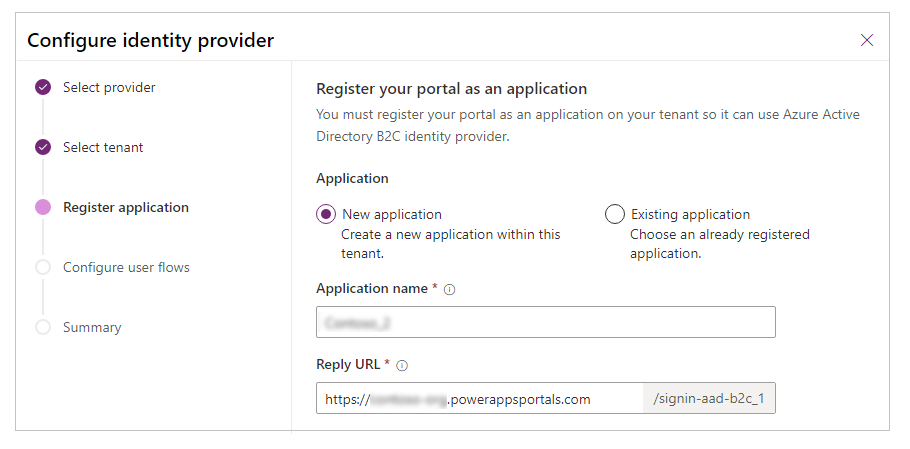
หมายเหตุ
หากคุณใช้ชื่อโดเมนที่กำหนดเองสำหรับพอร์ทัล ให้ป้อน URL ที่กำหนดเองเป็น URL ตอบกลับ
ตัวเลือก 1 สร้างแอปพลิเคชันใหม่
ป้อนชื่อแอปพลิเคชัน
ป้อน URL ตอบกลับ
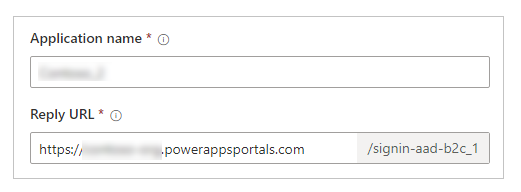
เลือก ถัดไป
ตัวเลือก 2 เลือกแอปพลิเคชันที่มีอยู่
เลือกแอปพลิเคชันที่มีอยู่จากรายการ
เลือก URL ตอบกลับ
or
เลือก สร้างใหม่ เพื่อสร้าง URL ตอบกลับ ใหม่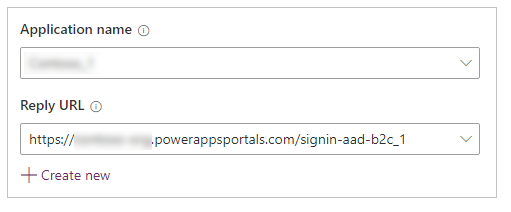
เลือก ถัดไป
ขั้นตอนที่ 4 กำหนดค่าโฟลว์ของผู้ใช้
ในขั้นตอนนี้ คุณตั้งค่าคอนฟิกโฟลว์ผู้ใช้ ลงทะเบียนและลงชื่อเข้าใช้ และ รีเซ็ตรหัสผ่าน โฟลว์ผู้ใช้ ลงทะเบียนและลงชื่อเข้าใช้ ทำให้ผู้ใช้สามารถสร้างบัญชีหรือลงชื่อเข้าใช้บัญชีของตนได้ โฟลว์ รีเซ็ตรหัสผ่าน ช่วยให้ผู้ใช้สามารถเลือกรหัสผ่านใหม่ หลังจากการยืนยันอีเมล ข้อมูลเพิ่มเติม: โฟลว์ผู้ใช้และนโยบายใน Azure AD B2C
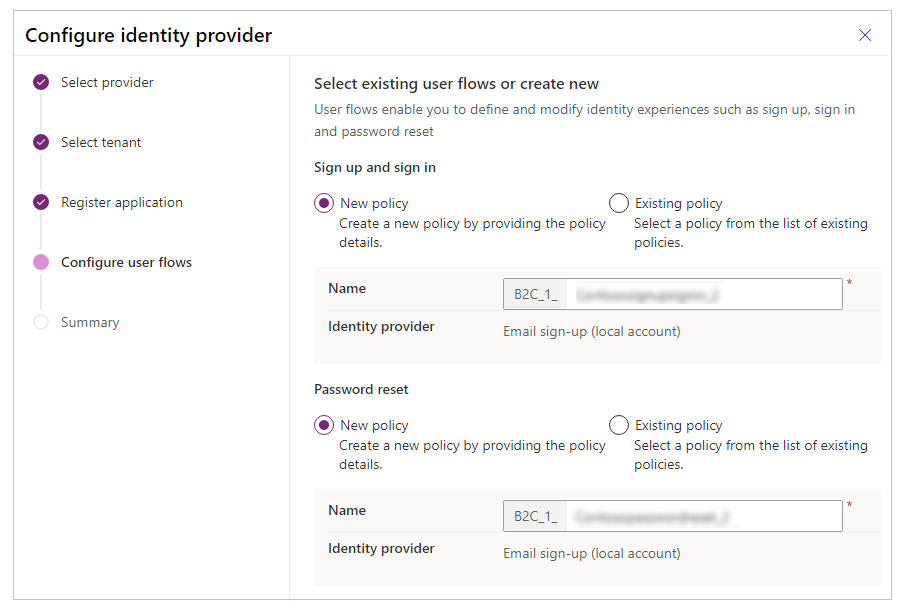
- นโยบายใหม่: เลือกตัวเลือกนี้ หากคุณต้องการสร้างนโยบายใหม่ นอกจากนี้ คุณยังสามารถเปลี่ยนชื่อเริ่มต้นของนโยบายได้ ตัวเลือกนี้สร้างโฟลว์โดยใช้ผู้ให้บริการข้อมูลประจำตัว บัญชีภายใน พร้อมที่อยู่อีเมล
- นโยบายที่มีอยู่: เลือกตัวเลือกนี้ หากคุณต้องการเลือกนโยบายที่มีอยู่จากผู้เช่า Azure AD B2C
หมายเหตุ
- เฉพาะการอ้างสิทธิ์อีเมลเท่านั้นที่ตั้งค่าคอนฟิกในโฟลว์ผู้ใช้เหล่านี้ คุณสามารถเปิดใช้งานการอ้างสิทธิ์เพิ่มเติมได้—เช่น ชื่อ และ นามสกุล—ในการตั้งค่าคอนฟิก แอตทริบิวต์ผู้ใช้ และ การอ้างสิทธิ์แอปพลิเคชัน ของโฟลว์โดยใช้พอร์ทัล Azure
- หากคุณเปิดใช้งานการอ้างสิทธิ์เพิ่มเติม นอกเหนือจาก ชื่อ และ นามสกุล ตรวจสอบให้แน่ใจว่าคุณ แก้ไขผู้ให้บริการการรับรองความถูกต้อง และเพิ่มลงใน การแม็ปการอ้างสิทธิ์ในการลงทะเบียน และ การแม็ปการอ้างสิทธิ์ในการเข้าสู่ระบบ ใน การตั้งค่าเพิ่มเติม (นี่ไม่จำเป็นสำหรับ ชื่อ และ นามสกุล) ข้อมูลเพิ่มเติม: ขั้นตอนที่ 6 - การตั้งค่าเพิ่มเติมสำหรับการตั้งค่าคอนฟิกผู้ให้บริการ Azure AD B2C
เลือก สร้าง เพื่อสร้างการตั้งค่าคอนฟิกผู้ให้บริการข้อมูลประจำตัว
ขั้นตอนที่ 5 สรุป
การตั้งค่าคอนฟิกผู้ให้บริการ Azure AD B2C เสร็จสมบูรณ์ คุณสามารถดูสรุปของการตั้งค่าคอนฟิก และจากนั้น เลือก ปิด เพื่อออก
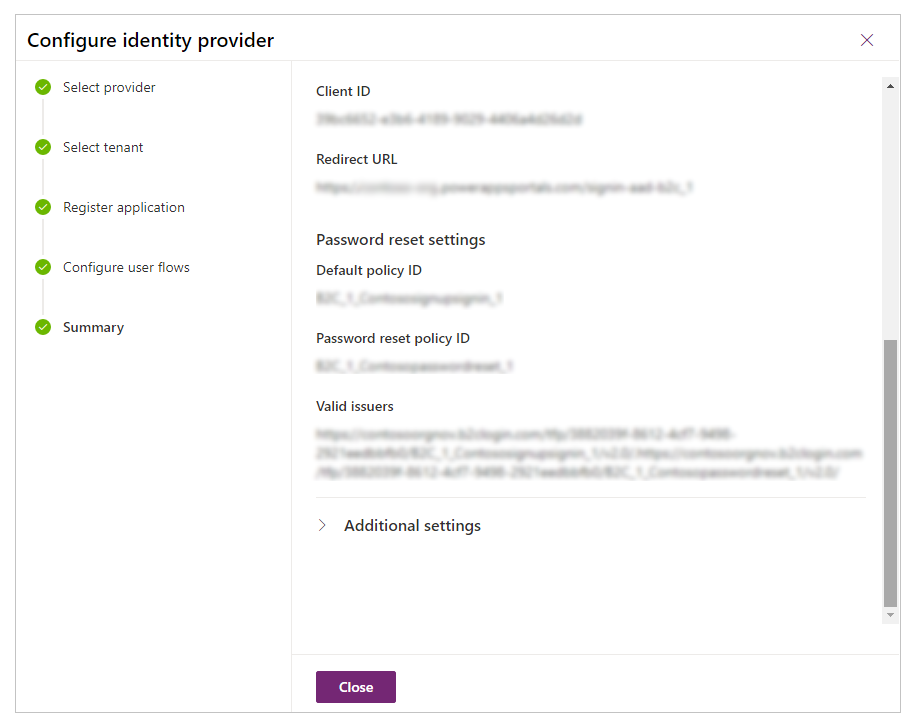
แก้ไขการตั้งค่าคอนฟิก
ในการแก้ไขการตั้งค่าคอนฟิก ให้เลือก แก้ไขการตั้งค่าคอนฟิก สำหรับผู้ให้บริการข้อมูลประจำตัว Azure Active Directory B2C จากรายชื่อผู้ให้บริการ ข้อมูลเพิ่มเติม: แก้ไขผู้ให้บริการ
ลบการตั้งค่าคอนฟิก
ในการลบการตั้งค่าคอนฟิก ให้เลือก ลบ สำหรับผู้ให้บริการข้อมูลประจำตัว Azure Active Directory B2C จากรายชื่อผู้ให้บริการ ข้อมูลเพิ่มเติม: ลบผู้ให้บริการ
ดูเพิ่มเติม
ย้ายผู้ให้บริการข้อมูลเฉพาะไปยัง Azure AD B2C
หมายเหตุ
บอกให้เราทราบเกี่ยวกับภาษาที่คุณต้องการในคู่มือ ทำแบบสำรวจสั้นๆ (โปรดทราบว่าแบบสำรวจนี้เป็นภาษาอังกฤษ)
แบบสำรวจนี้ใช้เวลาทำประมาณเจ็ดนาที ไม่มีการเก็บข้อมูลส่วนบุคคล (คำชี้แจงสิทธิ์ส่วนบุคคล)